DDR爱好者之家 Design By 杰米
本人做了一篇CRD简单的效果希望大家多加评价本例由很多小筹码构成,但是颜色又有细微的变化总的来说是由几个打的色块构成。
先看一下最终效果:
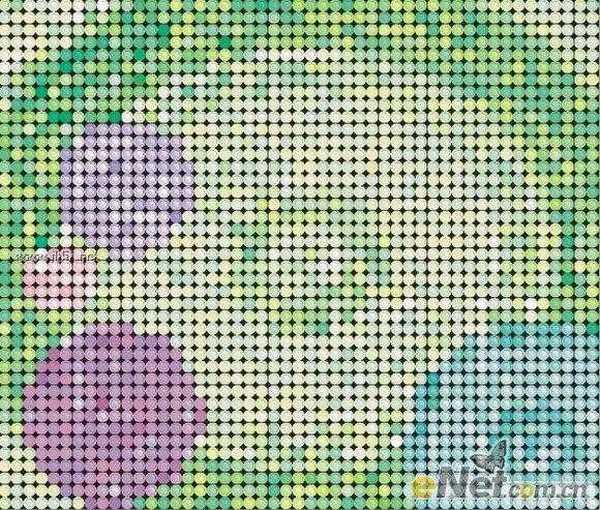
1.我们首先打开文件,修改页面宽度为200mm,高度为170mm。
2.这是我们来双击工具箱中的矩形工具得到一个和页面同样大小的矩形这是我们来对矩形进行纹理和色彩的填充如图1、图2:


3.只是我们按键盘上的+号键来复制我们填充后的图形,这是我们要打开底纹填充对话框,更改填充的颜色和样式效果如图3:

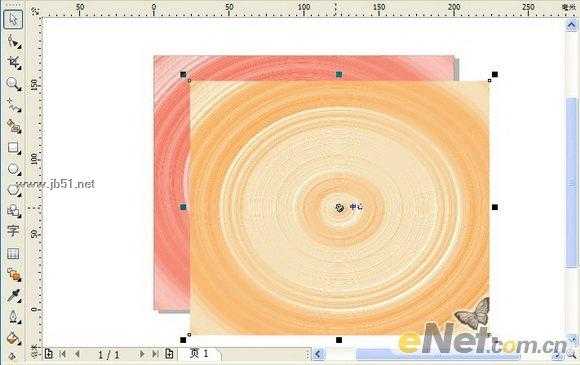
4.我们来选择椭圆型工具 ,按住ctrl键拖拽得到一个正圆,这是我们来调整位置到图案圆环的中间,如图5:
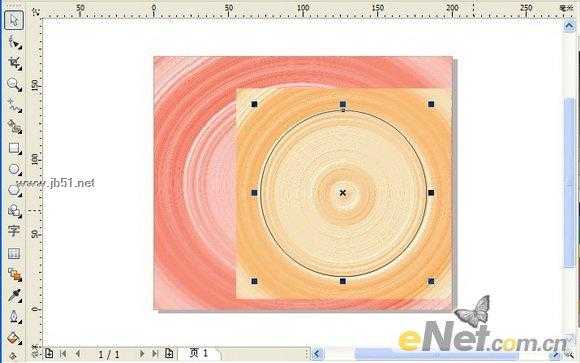
5.我们来选择更改后的矩形,点击效果命令中的图框精确剪裁打开后选择放置在容器中命令,这样我们的外部的图案就会被遮住了如图6:

6.复制圆形图案并分别调整大小和位置,接着我们来点击效果中的图框精确剪裁最后点击结束编辑,调整图案的颜色,得到的效果如图5:

7.然后我们来执行“位图”中的转换为位图命令,在弹出的提示中设置“分辨率”为300dpi,如图8:

8.这时我们选中转换后的图像,执行“位图”中“创造性”—“工艺”命令,在打开的对话框中设置“样式”为“筹码”,其他参数的设置如图9、图10:

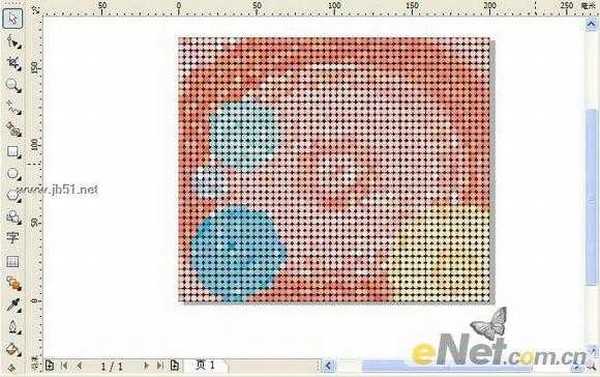
9.通过我们上面的处理,图像完全变样了,主要的图形已经不太明显了,这是我们需要调理色调,选择“效果”—“色调”—“色度/饱和/色度”命令,在打开的对话框中设置参数,如图11、图12
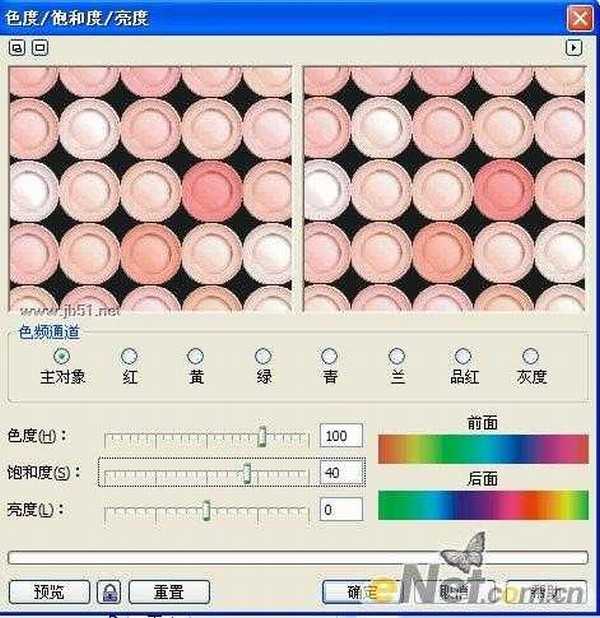
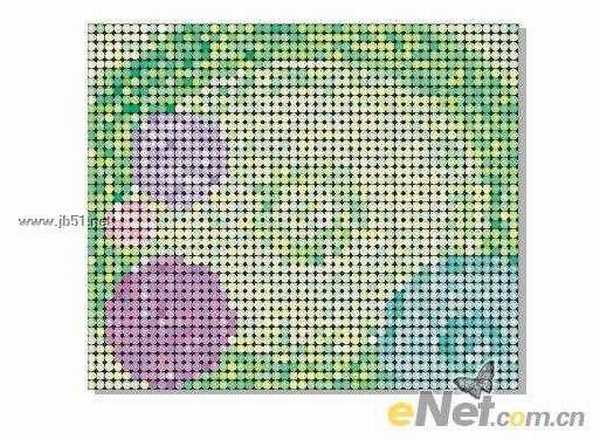
10.如果我们对现在的画面不满意,可以使用工具箱中的“裁切”工具来调整画面构图,裁切后的画面就比较饱满了,这样我们的最终效果就完成了。
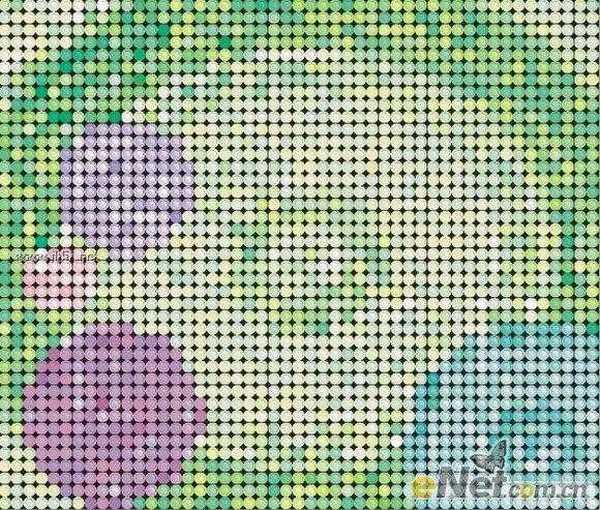
DDR爱好者之家 Design By 杰米
广告合作:本站广告合作请联系QQ:858582 申请时备注:广告合作(否则不回)
免责声明:本站资源来自互联网收集,仅供用于学习和交流,请遵循相关法律法规,本站一切资源不代表本站立场,如有侵权、后门、不妥请联系本站删除!
免责声明:本站资源来自互联网收集,仅供用于学习和交流,请遵循相关法律法规,本站一切资源不代表本站立场,如有侵权、后门、不妥请联系本站删除!
DDR爱好者之家 Design By 杰米
暂无评论...
更新日志
2025年02月24日
2025年02月24日
- 小骆驼-《草原狼2(蓝光CD)》[原抓WAV+CUE]
- 群星《欢迎来到我身边 电影原声专辑》[320K/MP3][105.02MB]
- 群星《欢迎来到我身边 电影原声专辑》[FLAC/分轨][480.9MB]
- 雷婷《梦里蓝天HQⅡ》 2023头版限量编号低速原抓[WAV+CUE][463M]
- 群星《2024好听新歌42》AI调整音效【WAV分轨】
- 王思雨-《思念陪着鸿雁飞》WAV
- 王思雨《喜马拉雅HQ》头版限量编号[WAV+CUE]
- 李健《无时无刻》[WAV+CUE][590M]
- 陈奕迅《酝酿》[WAV分轨][502M]
- 卓依婷《化蝶》2CD[WAV+CUE][1.1G]
- 群星《吉他王(黑胶CD)》[WAV+CUE]
- 齐秦《穿乐(穿越)》[WAV+CUE]
- 发烧珍品《数位CD音响测试-动向效果(九)》【WAV+CUE】
- 邝美云《邝美云精装歌集》[DSF][1.6G]
- 吕方《爱一回伤一回》[WAV+CUE][454M]
